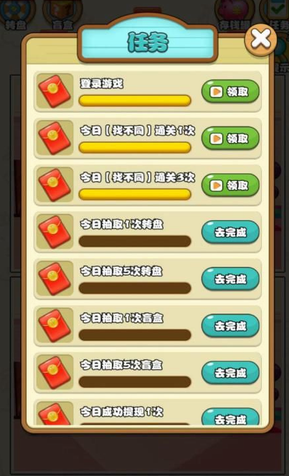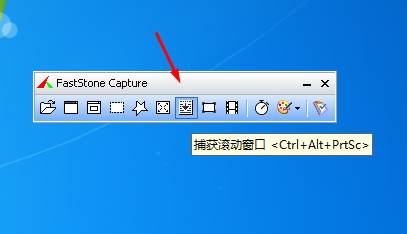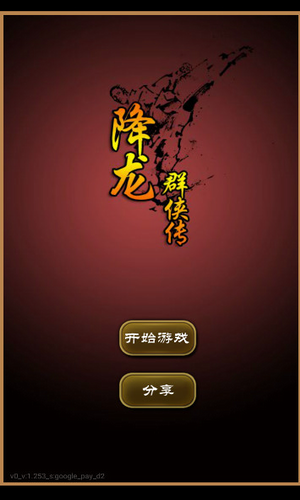怎么查看Win11是否开启系统还原?
系统还原是Windows操作系统中一项内置备份和还原功能,知识兔可以将系统恢复到以前的状态,前提是快照是在过去创建的。那知识兔怎么查看Win11是否开启系统还原?下面知识兔就来一起看看吧。
检查是否在 Windows 11 上启用了系统还原:
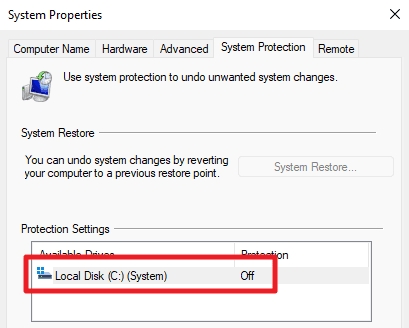
在 Windows 10 设备上,您可以打开作为控制面板一部分的高级系统设置。微软从控制面板中删除了该链接,这意味着用户需要通过设置应用程序来确定是否启用了系统还原。
这是如何完成的:
打开开始菜单并选择设置应用程序。
如果知识兔尚未打开,请打开系统。
选择“关于”,这是“系统设置”页面底部的一个选项。
在打开的页面上激活“系统保护”链接。
Windows 11 打开系统属性窗口,这是一个尚未迁移到设置应用程序的经典 Windows。
检查窗口中的保护设置;如果知识兔您在主驱动器或其他驱动器旁边看到“关闭”,则系统还原未打开。您还会注意到页面上的“系统还原”按钮也未处于活动状态,这意味着您无法使用它来将系统还原到以前的状态。
如何在 Windows 11 上启用和配置系统还原:
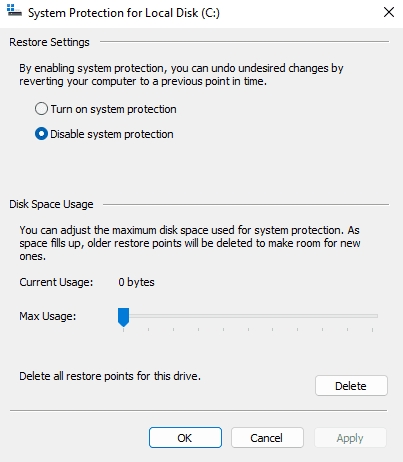
在确保主驱动器(通常为 c: 驱动器)被选中后,知识兔选择窗口中的配置按钮,知识兔以激活系统还原或更改参数。知识兔打开的页面显示三个核心选项:
通过在“打开系统保护”和“禁用系统保护”之间切换来打开或关闭系统还原。
更改系统还原可用于其功能的磁盘空间百分比。
删除驱动器的所有还原点。
如果知识兔需要,请对其他驱动器重复此过程。开启后,您可以使用创建按钮立即创建新的系统还原快照。
如果知识兔打开系统还原,例如安装更新时,Windows 11 将自动创建快照。
您可以使用该选项定期创建手动系统还原点。
下载仅供下载体验和测试学习,不得商用和正当使用。